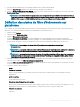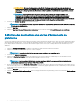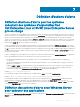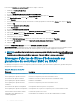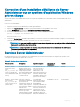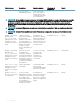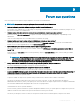Users Guide
6 Spéciez le groupe d'utilisateurs pour les privilèges d'utilisateur des contrôleurs DRAC/iDRAC.
7 Cliquez sur Apply Changes (Appliquer les modications) pour enregistrer les modications.
8 Cliquez sur Back to Remote Access User Window (Retour à la fenêtre Utilisateurs de l'accès à distance) pour retourner à la fenêtre
Remote Access Users (Utilisateurs de l'accès à distance).
REMARQUE : Six entrées utilisateur supplémentaires sont congurables lorsque le DRAC est installé. Ceci entraîne un
total de 16 utilisateurs. Les mêmes règles de nom d'utilisateur et de mot de passe s'appliquent aux utilisateurs des BMC/
iDRAC et RAC. Lorsque le DRAC/iDRAC6 est installé, les 16 entrées utilisateur sont allouées au DRAC.
Dénition des alertes de ltre d'événements sur
plateforme
Pour congurer les fonctionnalités BMC les plus pertinentes, comme les paramètres PEF (Platform Event Filter - Filtre d'événement sur
plateforme) et les destinations d'alerte, à l'aide de Server Administrator Instrumentation Service :
1 Cliquez sur l'objet Système.
2 Cliquez sur l'onglet Gestion des alertes.
3 Cliquez sur Événements sur plateforme.
La fenêtre Événements sur plateforme vous permet d'appliquer des actions individuelles à des événements sur plateforme
spéciques. Vous pouvez sélectionner les événements auxquels vous souhaitez appliquer des actions d'arrêt et générer des alertes
pour les actions sélectionnées. Vous pouvez également envoyer des alertes aux destinations d'adresses IP de votre choix.
REMARQUE : Pour congurer les alertes BMC PEF, vous devez être connecté avec des privilèges
d'administrateur.
REMARQUE : Le paramètre Activer les alertes de ltres d'événements sur plateforme active ou désactive la génération
d'alertes PEF. Il est indépendant des paramètres d'alertes d'événements sur plateforme individuels.
REMARQUE : Les paramètres Avertissement du capteur d'alimentation du système et Échec signalé par le capteur de
puissance système ne sont pas pris en charge sur les systèmes PowerEdge non compatibles PMBus, même si Server
Administrator vous permet de les congurer.
4 Choisissez l'événement sur plateforme auquel vous souhaitez appliquer des actions d'arrêt ou générez des alertes pour les actions
sélectionnées, puis cliquez sur Dénir des événements sur plateforme.
La fenêtre Dénir des événements sur plateforme vous permet de spécier les actions à entreprendre si le système doit être arrêté
en réponse à un événement sur plateforme.
5 Sélectionnez l'une des actions suivantes :
• Aucun
• Redémarrer le système
Arrête le système d'exploitation et redémarre le système en eectuant les vérications BIOS et en rechargeant le système
d'exploitation.
• Arrêter le système
Coupe l'alimentation du système.
• Exécuter un cycle d'alimentation sur le système
Met hors tension l'alimentation électrique du système, marque une pause, met le système sous tension et le redémarre. Un cycle
d'alimentation est utile lorsque vous voulez réinitialiser les composants du système, tels que les disques durs.
• Réduction de puissance
Limite l'UC.
Utilisation de Remote Access Controller
71